十年后又一次选择了AMD
创作立场声明:本文所有涉及硬件均为本人自费购买,文中所涉及评测及观点仅代表个人看法,欢迎讨论
前言
Hello,大家好,我又来了😜,双11入手了MacBook Pro,自己的电脑换了(MacBook Pro开箱体验请看我上一篇文章),但家里的电脑也有些年头了,还是10年前组装的AMD兼容机,已经有一年没开过机了,在家人的强烈要求下,双12又入手了一堆硬件,今天就给大家带来一篇电脑主机DIY分享。
需求 & 预算
这台主机主要是给父母用,主要用途是:看电影、上网、玩玩简单的游戏、存照片视频等,自己也会偶尔用来办公。所以性能不要求很好,存储空间要大一些。
预算方面开始想控制在3000内,就按照3000的标准开始选择硬件,感觉每个硬件加一点钱就能上更好的,看来看去,所有硬件算下来3700+了😂,预算超太多了,怎么办?看看双12活动,对比个家活动后的价格,最终将价格控制在了3400左右😎。
硬件选择
首先列出我的配置单及报价。
CPU & 主板
首先是选择平台,因为没有高性能的需求,CPU选择中端的就可以,可选的也不多,Intel平台:i5 9400F、i5 9500、i5 9600KF,AMD平台:Ryzen5 2600、Ryzen5 3500X、Ryzen5 3600,其中两个平台性价比最高的产品也就只有Intel i5 9400F和AMD Ryzen5 3500X(中国区特供)了,两款CPU各方面对比都非常接近,AMD的性能略强一些,据说AMD Ryzen5 3500X就是专门针对Intel i5 9400F打造的,而CPU制程工艺方面AMD要领先Intel一些,AMD是7nm工艺,Intel还是万年14nm+++++++,再看近几年的趋势,AMD已经不是以前的AMD了,Zen2架构已经超越Intel产品(虽然还没有全面超越),最终选择了AMD Ryzen5 3500X,话说10年前组装的机器也是AMD平台,当年AMD也是很强的,这10年AMD真的是要感谢反垄断法了😂,总之就是 AMD YES!
主板,华硕、微星、技嘉,其他的一概看不上,而华硕我个人不太喜欢,也没啥原因😂,技嘉呢,做工材料倒是用的挺好,但是接口方面还是比较保守,那就剩微星了,芯片组直接上B450,微星家口碑销量最好的也就只有B450 MORTAR这款了,打开淘宝搜索一下,哦?有新收获,这款主板推出了升级款的MAX型号,对比了两个板子,价格配置都没啥差别,本着买新不买旧的原则,选择了B450 MORTAR MAX😎。
内存
内存价格这几年就像坐了过山车,涨价的时候翻倍的涨,跌价的时候翻倍的跌,现在内存的价格比起前两年低太多了,前两年买了内存的小伙伴都哭晕在厕所了😂。
再说内存频率,频率当然是越高越好,AMD平台支持的内存频率比隔壁Intel良心多了,既然支持高频内存,那我们就直接上3000MHz的,海盗船口碑也不错,就他了,8G DDR4 3000MHz。
SSD
SSD这东西要展开说,那学问可就大了,颗粒类型、主控、协议、接口等等,都能说一整天了,今天装机就不说这么多了,口碑好的大厂Intel、三星、浦科特···,就在这几家选吧,对比读写速度和价格,直接选了浦科特。
显卡
既然不要求性能,为什么还选显卡呢?核显不香吗?这个问题我也很纠结,选核显吧,CPU只有AMD R5 3400G,这CPU性能是差了点,新价比也不高,选独显吧,又不玩啥游戏,比较浪费。不过话说回来,现在软件对硬件性能的要求越来越高,视频也进入了4K普及阶段,以后还会有8K、16K,选独显,战未来😎!
显卡选择中端的就行,选谁家的呢?老黄家的刀法精准,想站他的便宜可不容易,苏妈家的中端就两款RX580、RX590(买的时候5500还没开卖),老框架,功耗感人。最近两年老黄的大侄女把老黄逼的也是没有办法,自称不可能降价的老黄也是变着花的升级自家显卡,从高端到低端,都出了Super系列,加量不加价,本打算入手GTX 1660的,看了测评后感觉GTX 1650 Super更香,1650的价格1660的性能。对比价格后选择了七彩虹的GTX 1650 Super Ultra OC 4G,不光可以一键超频,还送一个400W电源,可以可以👍😎。
机箱
主要硬件都确定好了,机箱嘛,能装下就行,现在都流行测透机箱,不测透都不好意思说自己是机箱,B站看了老袁的视频,先马平头哥M7还挺好看的,买机箱还送RGB风扇,那就他了。
装机步骤
先来一张全家福
哎呦,机箱忘了,重来重来🙄
拆开主板
CPU登场
来个CPU特写看看
排列整齐的针脚
散热器,真的很薄,都怕压不住这个CPU
散热器自带硅脂
安装CPU
因为原装散热器是四个螺丝固定的,所以要拆下主板上的散热器固定器
装上散热器,CPU安装完成
内存登场
安装到主板上
SSD登场
M.2接口的SSD真的很MINI
这里一定注意,要根据SSD的长度调整主板上铜柱的位置,安装好以后要记得用螺丝固定
显卡登场
中端显卡,三热管两风扇,顶部还有信仰灯
支持PD、HDMI、DVI视频输出接口,还有一键超频按钮
显卡背板还有加固,防止显卡变形
安装显卡
45度角,是不是很好看😎
显卡商家还送了一个超大的鼠标垫,好评👍
上机箱
机箱前面板和顶部可以各安装两把12/14cm的风扇,后部可以安装一把12cm风扇
把硬件装进机箱前,记得先安装挡板哦
先把电源装进机箱
再把所有硬件塞进去
连接好电源线和面板跳线
后背走线,走的不是很好看,反正也看不到😂,就这样吧
点亮 & 设置BIOS
点亮成功
RGB灯效还是挺好看的
(张大妈图片压缩的好厉害,大家凑合看吧😂)
进入BOIS,首先开启A-XMP
内存频率默认是2400MHz,我们将内存频率设置成3000NHz(截完图才发现截图的时候选择的是3200MHz😂)
设置启动项,准备做系统
主板BIOS还支持智能风扇模式,可以根据CPU温度自动调节风扇转速👍
最后开启GAME BOOST,CPU主频直奔4.2GHz,超频如(其)此(实)简(是)单(坑)。
安装系统
这款主板只支持安装Windows10系统,安装比较简单,直接上图。
硬盘分区
开始安装
安装完成,为什么没有进入系统界面的图?还记得上面开启了GAME BOOST吗?自己挖的坑啊😂😂😂。
安装好重新启动,无法进入系统,直接进入了BIOS,哎?硬盘怎么找不到了?啥原因?翻车了?不会吧?我满脑子的问号😂。
先找找原因吧,重启检查主板上的DEBUG灯,一切正常,难道是SSD有问题?拿下来换到第二个M.2接口上,识别了!再次做系统,重启,哎?又不识别了,难道供电有问题?检查主板上的插线,没问题呀,再检查主板BIOS设置,一项项排出问题,最后将问题锁定在CPU主频上,一个3.6GHz的U,能超到4.2GHz?我有点怀疑,要不先关了GAME BOOST试试?关闭后重启电脑,果然进入Windows设置页面了,啊啊啊,好坑啊,主板GAME BOOST这么不智能啊,吓得我以为翻车了。
最后经过简单的设置,终于看到了熟悉的桌面。
装机总算结束了。
结语
整个过程还算比较顺利,虽然中间被主板一键超频坑了一把,不过问题还是顺利解决了,自己动手组装电脑其实并不难,还可以享受动手的乐趣,希望我的文章可以帮到那些喜欢DIY的小伙伴们。
最后,谢谢大家观看,大家如果喜欢我的文章,那就来一波点赞、收藏、打赏三连吧😎✌️!
本文提及商品:








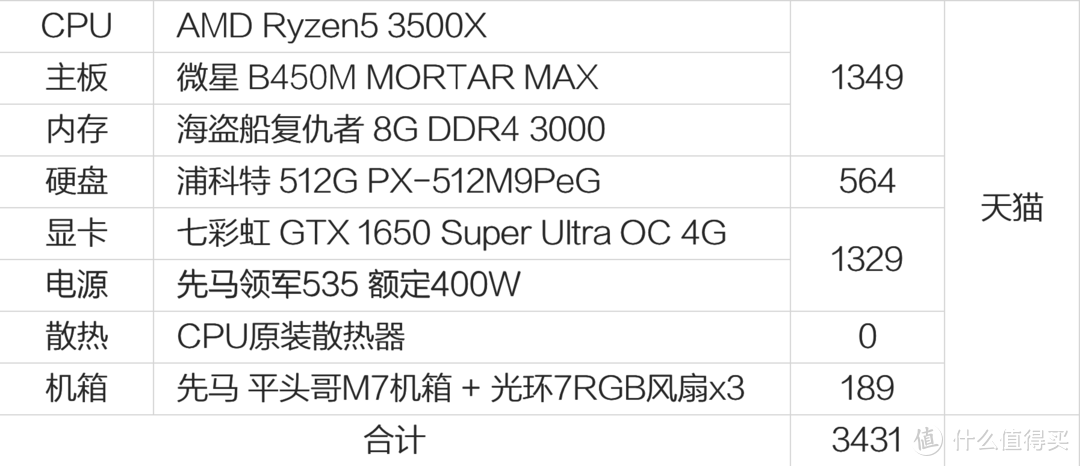

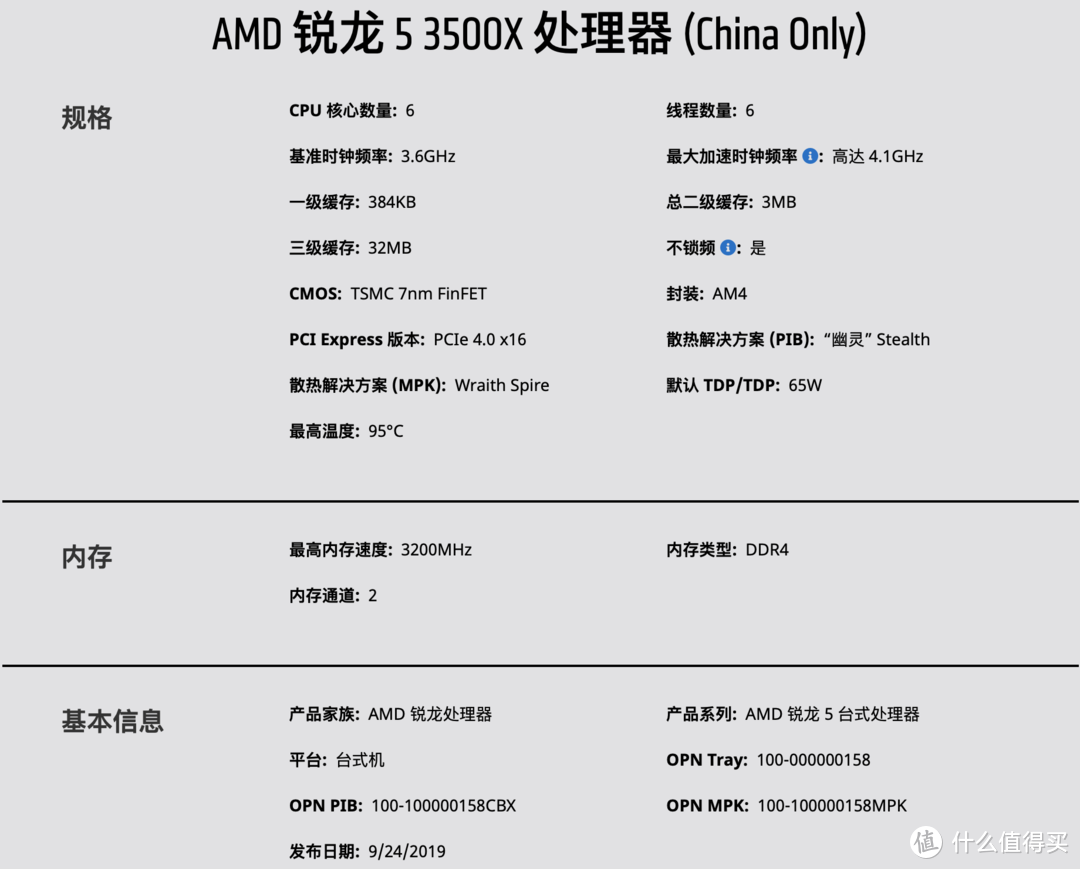

















































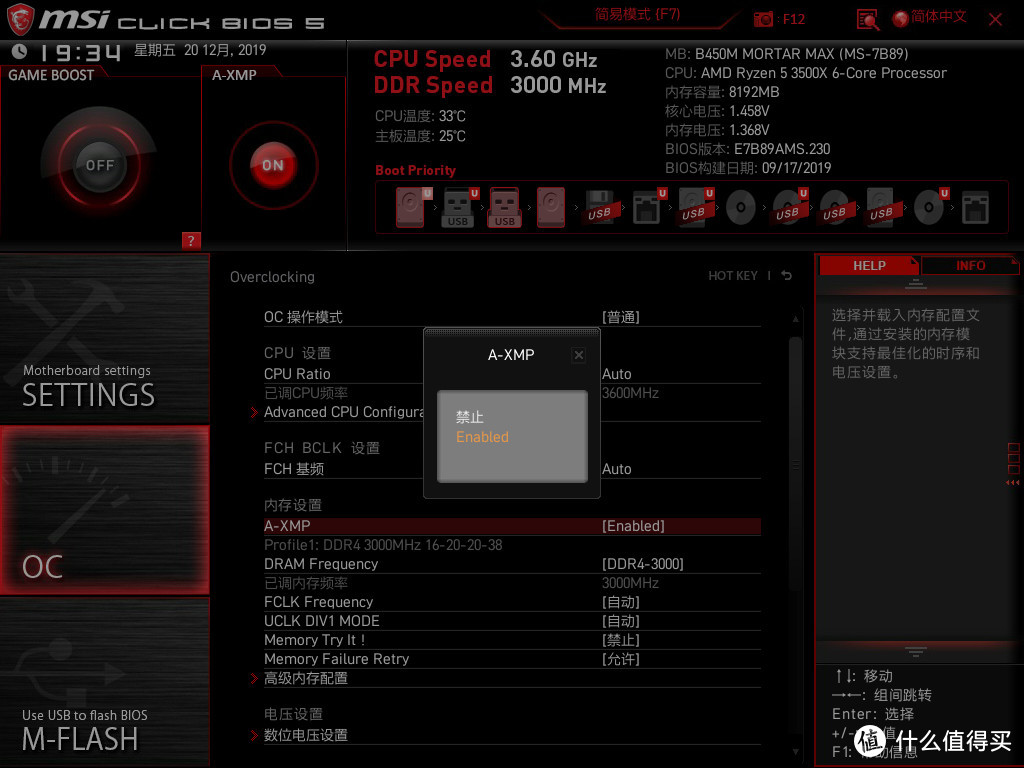

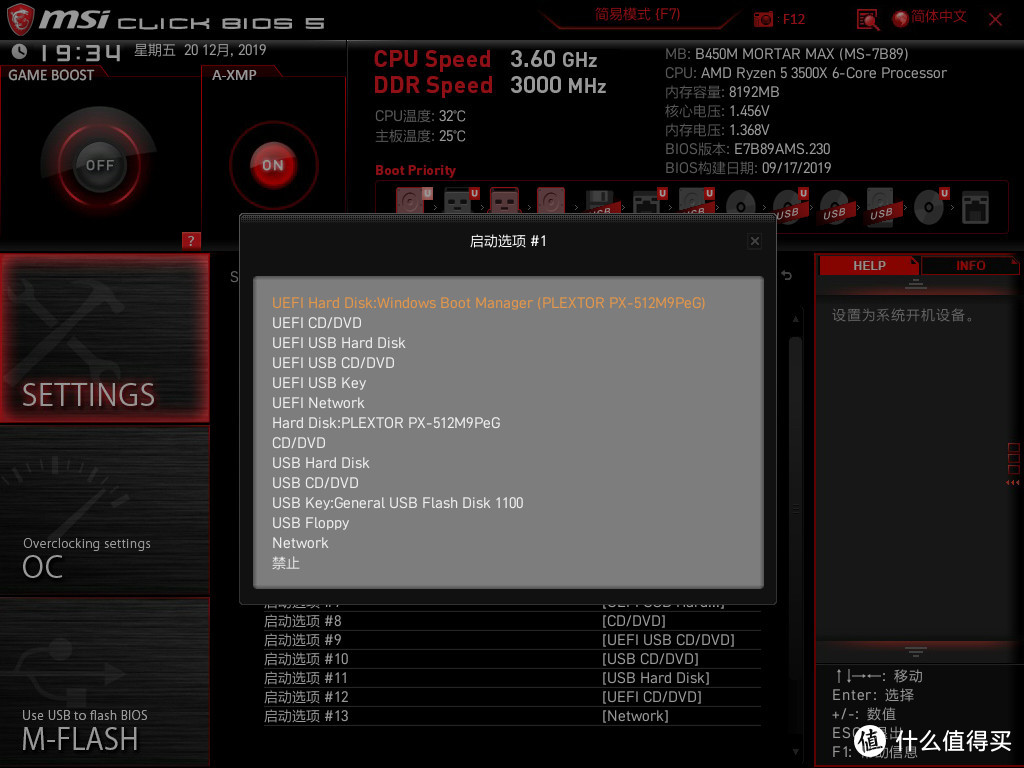
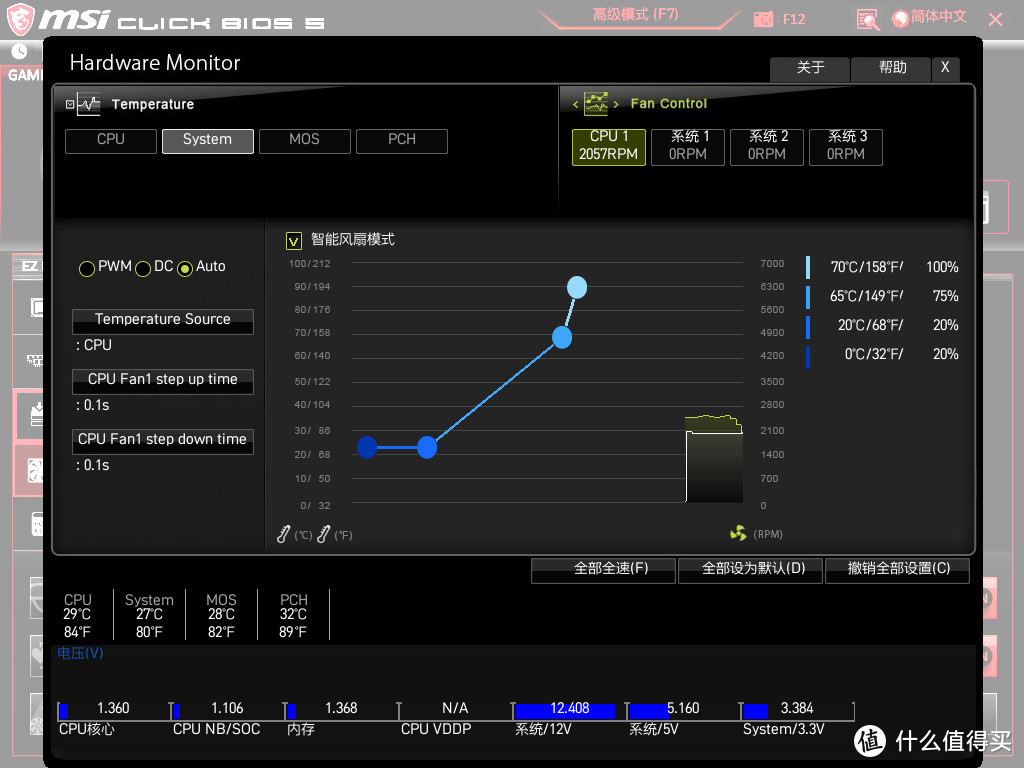
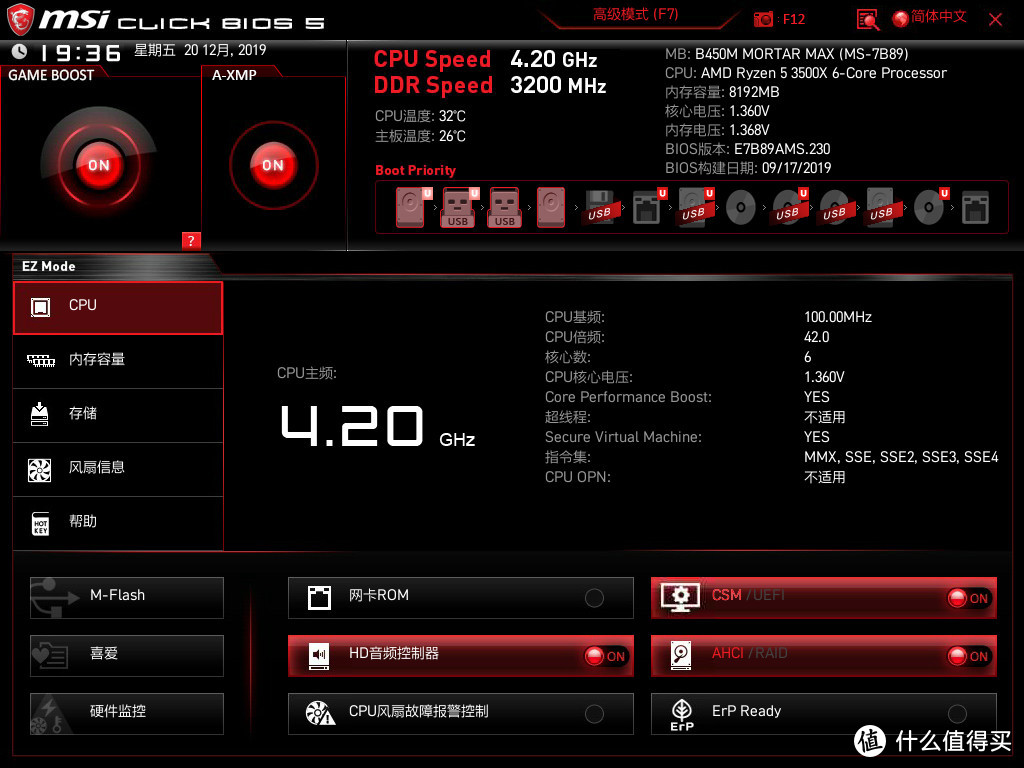
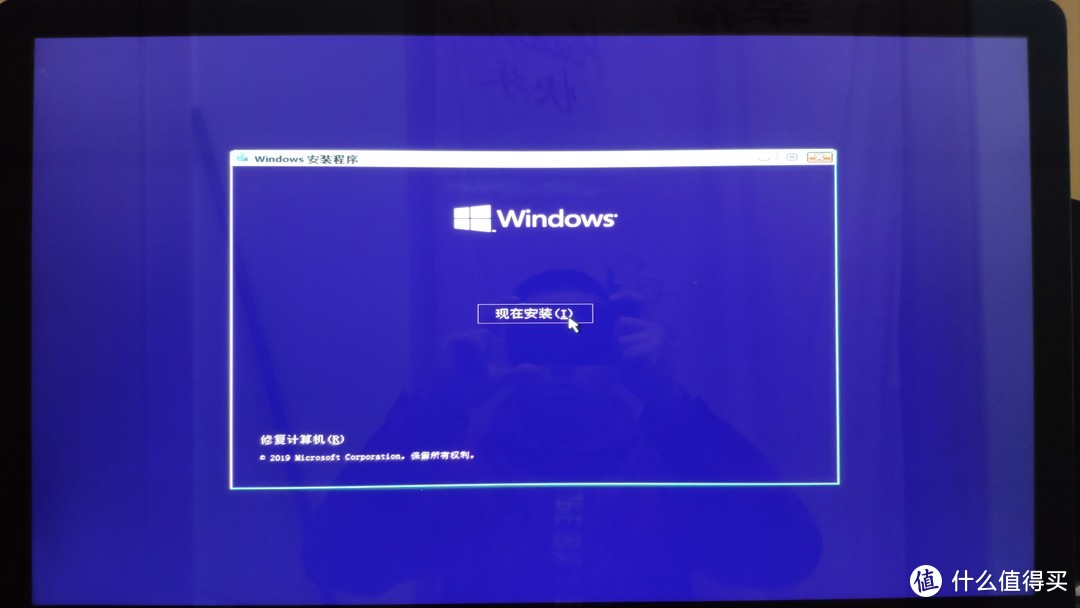
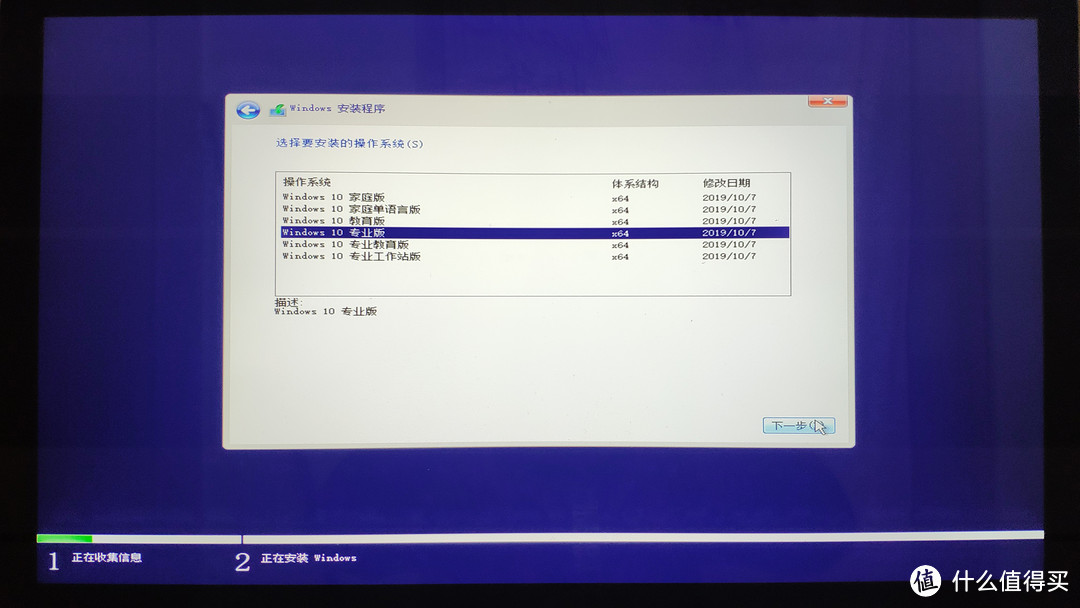
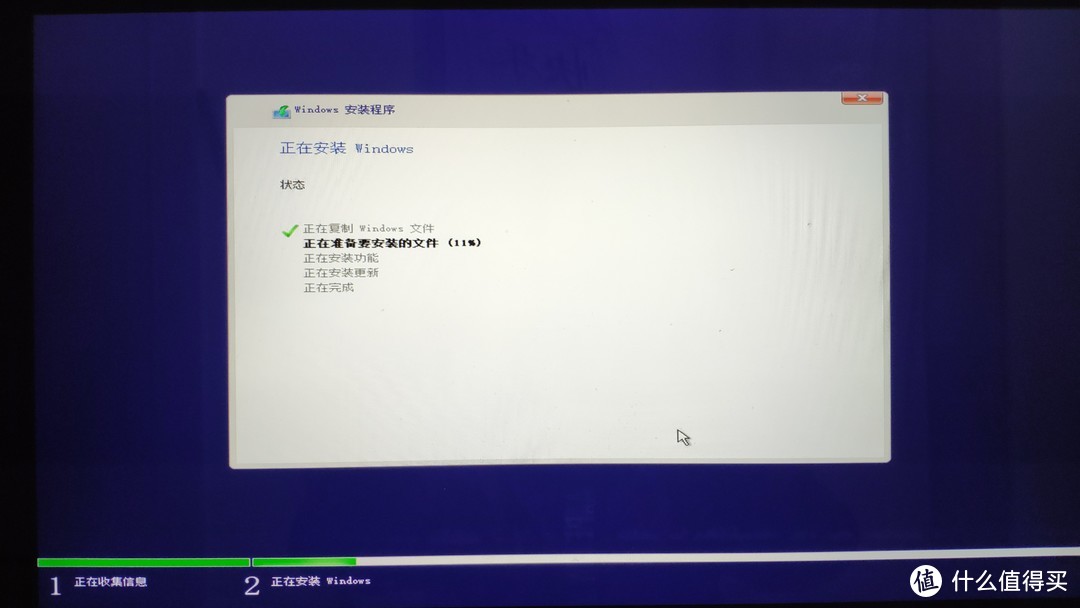







































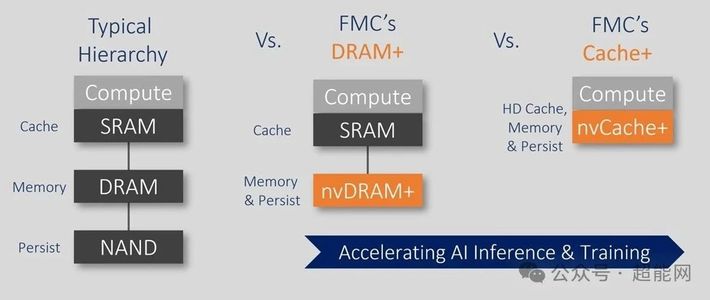






























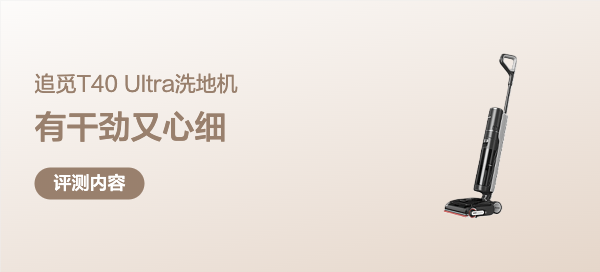


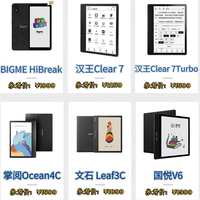




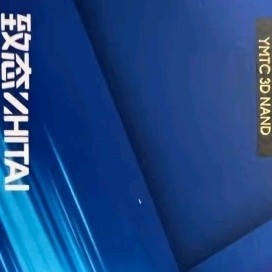










十二城
校验提示文案
酷睿二十四
校验提示文案
值友4488345334
校验提示文案
马过梨园
校验提示文案
值友1236790585
校验提示文案
五月初五
校验提示文案
老朱的数码拼盘
校验提示文案
yunxiang987
校验提示文案
值友7159568961
校验提示文案
mox113
校验提示文案
大胃圆滚滚
校验提示文案
海绵宝宝
校验提示文案
欢乐小筷子
校验提示文案
bbw69
校验提示文案
cynix
校验提示文案
嘻嘻嘻剁手了
校验提示文案
喜多多85
校验提示文案
MaceMacduff
校验提示文案
别追着我打啊
校验提示文案
值友9831233019
校验提示文案
大胃圆滚滚
校验提示文案
keaixiaonanhai
校验提示文案
值友3429571110
校验提示文案
值友6249374073
校验提示文案
裤子的裤
校验提示文案
值友8836592667
校验提示文案
gcy1992
校验提示文案
菜鸡吴彦祖
校验提示文案
heatcui
校验提示文案
kevinwuxi
校验提示文案
sipila
校验提示文案
值友3198532806
校验提示文案
四个倒霉蛋
校验提示文案
阿尔派克
校验提示文案
坤坤爱玩机
校验提示文案
2025我要结婚
校验提示文案
Magina2233
校验提示文案
买它吖的
校验提示文案
hnyans
校验提示文案
山He女鬼
校验提示文案